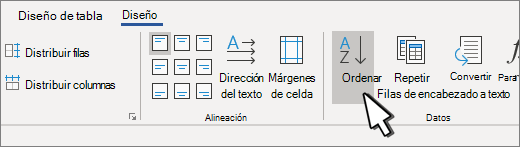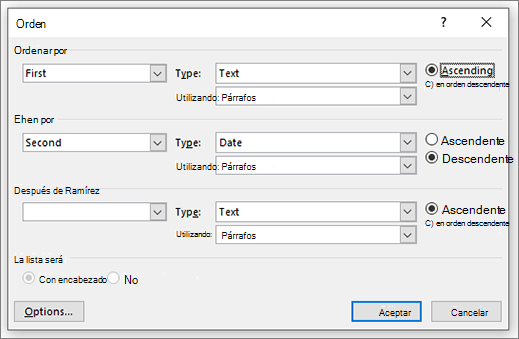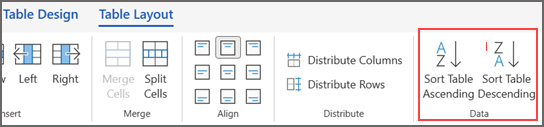-
Seleccione la tabla. Después de seleccionarla, aparecerán las pestañas Diseño de tabla y Diseño .
-
Junto a Diseño de tabla, vaya a Diseño > Ordenar.
-
En el cuadro de diálogo, elija cómo quiere ordenar la tabla.
-
Elija si los datos tienen encabezados o no.
-
En Ordenar por, elija el nombre o el número de columna por el que quiere ordenar.
-
En Tipo, elija Texto, Número o Una fecha.
-
Seleccione Orden ascendente o descendente .
-
-
Repita este procedimiento hasta tres niveles.
-
Seleccione Opciones para obtener más opciones de configuración, como distinguir mayúsculas de minúsculas, ordenar el idioma y si tiene información delimitada.
-
Seleccione Aceptar.
-
Seleccione la tabla. Después de seleccionarla, aparecerán las pestañas Diseño de tabla y Diseño .
-
Junto a Diseño de tabla, vaya a Diseño > Ordenar.
-
En el cuadro de diálogo, elija cómo quiere ordenar la tabla.
-
Seleccione la fila Encabezado si los datos tienen encabezados.
-
En Ordenar por, elija el nombre o el número de columna por el que quiere ordenar.
-
En Tipo, elija Texto, Número o Una fecha.
-
Seleccione Orden ascendente o descendente .
-
-
Repita este procedimiento para un máximo de tres niveles en Luego por.
-
Seleccione Opciones para obtener más opciones de configuración, como distinguir mayúsculas de minúsculas, ordenar el idioma y si tiene información delimitada.
Cinta de opciones clásica
-
Seleccione la tabla. Después de seleccionarla, aparecerán las pestañas Diseño de tabla y Diseño .
-
Seleccione Diseño de tabla.
-
En la sección Datos, seleccione Ordenar tabla de forma ascendente u Ordenar tabla descendente según cómo quiera ordenar la tabla.
Cinta de opciones de una sola línea
-
Seleccione la tabla. Después de seleccionarla, aparecerá la pestaña Tabla .
-
Seleccione la opción Ordenar en la pestaña Tabla .
-
Haga clic en el menú desplegable junto a la opción Ordenar y seleccione Ordenar tabla ascendente u Ordenar tabla descendente según cómo quiera ordenar el contenido de las columnas de la tabla.